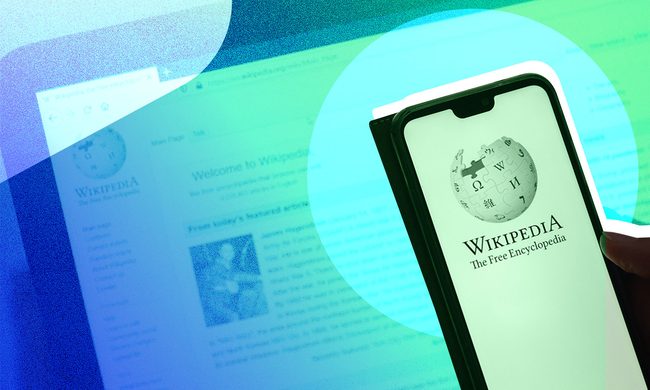Además de lo puramente estético, las manchas en las pantallas son una distracción molesta, y así como cuidas tu computadora desde adentro con ayuda de antivirus, bien debieras también cuidar la pantalla de una manera adecuada.
Aprende aquí cómo calibrar tu monitor; conoce los mejores monitores para gaming y revisa esta guía con los problemas comunes al controlar varios monitores.
Para el polvo: una tela de microfibra

Los usuarios de gafas y los propietarios de cámaras conocen esta pequeña herramienta muy bien; después de todo, es la mejor manera de limpiar la lente de la cámara y tus anteojos. Diseñados para limpiar el polvo y la suciedad sin producir pelusas ni arañazos en superficies delicadas, los paños de microfibra son la mejor herramienta para comenzar cuando llega el momento de la limpieza de la pantalla de tu laptop.
Aunque puedes usar otros materiales a base de tela, es probable que algunos de estos dejen sus propios detritus. Ah, y que ni se te ocurra usar una toalla o un pañuelo de papel. Pueden parecer suaves al sonarnos la nariz, pero son un peligro cuando se trata de pantallas propensas a arañazos.
Paso 1: compra un paño de microfibra. Hay muchos por ahí, pero los específicamente diseñados para gafas o limpieza de lentes funcionarán mejor.
Paso 2: apaga tu computadora portátil. No solo es más seguro de esta manera, sino que además el tener una pantalla en blanco puede ayudarte a ver mejor el polvo que debe eliminarse.
Paso 3: presionando suavemente la pantalla, limpia siempre en una dirección. No frotes ni limpies en círculos, ya que podrías dañar la pantalla al hacer circular por ella las mismas partículas de polvo.
Paso 4: continúa limpiando la pantalla hasta que esté libre de polvo.
Para la suciedad y mugre más dura: una esponja húmeda

A veces terminarás con más que polvo en tu pantalla. En lugar de restregarlo con un paño de microfibra (en vano) y potencialmente ensuciar la microtela en el proceso, puedes utilizar el método de la esponja húmeda.
Para esto, necesitará una esponja doméstica nueva y agua destilada o desionizada. De manera alternativa, usa agua que sepas que ha sido filtrada. Intenta evitar el agua del grifo estándar, si es posible, ya que puede dejar marcas minerales (cal) en tu pantalla.
Paso 1: apaga tu computadora portátil y desenchúfala de la fuente de alimentación. Si es posible (y si puedes), también deberías quitar la batería.
Paso 2: humedece la esponja con agua destilada y exprímela para que no goteé.
Paso 3: limpia suavemente la zona afectada de la pantalla de tu monitor con la esponja, y mantente atento a los goteos; límpialos de inmediato, si los hay.
Paso 4: una vez que el área esté limpia, espera a que la pantalla se seque por completo antes de cerrar la tapa o usar nuevamente tu portátil.
Para aceites y mugre pegajosa: soluciones de limpieza

Si el método de la tela no funcionó, y si la esponja húmeda no tuvo el impacto deseado, es hora de pasar a una solución de limpieza embotellada. O hacer la tuya propia. Afortunadamente, puedes comprar un espray de limpieza de pantallas, los que a menudo incluyen un muy útil paño de microfibra. Sin embargo, si prefieres hacer tu propia solución, necesitarás mezclar agua destilada y vinagre blanco (el cual también es ideal para la limpieza general) en partes iguales, también puedes mezclar la misma proporción de agua destilada y un alto porcentaje de alcohol isopropílico.
Ten en cuenta, sin embargo, que debes evitar el uso de cualquier tipo de líquido limpiacristales. También evita rociar algo directamente al monitor.
Paso 1: apaga tu computadora portátil y desenchúfala de su fuente de alimentación. Si puedes, retira la batería.
Paso 2: rocía o aplica el líquido de limpieza en un paño de microfibra, nunca directamente en la pantalla. Asegúrate de que la tela esté húmeda, pero no mojada.
Paso 3: frota suavemente el paño sobre el área afectada. Frota primero en pequeños círculos y no apliques demasiada presión, ya que podrías dañar la pantalla. Después, frota en una sola dirección.
Paso 4: repite cuantas veces sea necesario, asegurándote de no hacer gotear ningún líquido en la pantalla o en el teclado de tu laptop.
Paso 5: cuando termines, espera a que la pantalla se seque por completo antes de cerrar la tapa o encender nuevamente tu computadora portátil.